May -Akda:
Eric Farmer
Petsa Ng Paglikha:
6 Marso. 2021
I -Update Ang Petsa:
1 Hulyo 2024
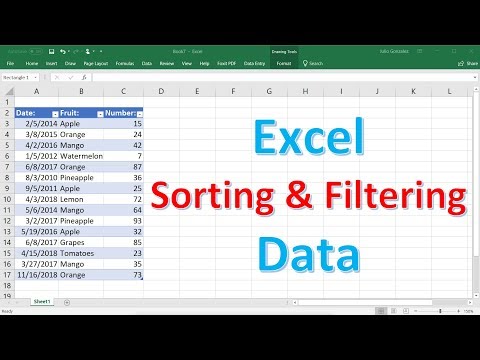
Nilalaman
- Mga hakbang
- Paraan 1 ng 3: Pagdaragdag sa loob ng isang cell
- Paraan 2 ng 3: Magdagdag ng mga halaga mula sa iba't ibang mga cell
- Paraan 3 ng 3: Pagtukoy sa kabuuan ng Haligi
- Mga Tip
- Mga babala
Ang isa sa maraming mga tampok sa Microsoft Excel ay ang kakayahang ibigay ang kabuuan ng maraming mga halaga. Sa Microsoft Excel, ang mga halaga ay maaaring idagdag sa maraming paraan, mula sa pagbibilang ng halaga sa isang cell hanggang sa bilangin ang halaga sa isang buong haligi.
Mga hakbang
Paraan 1 ng 3: Pagdaragdag sa loob ng isang cell
 1 Simulan ang Excel.
1 Simulan ang Excel.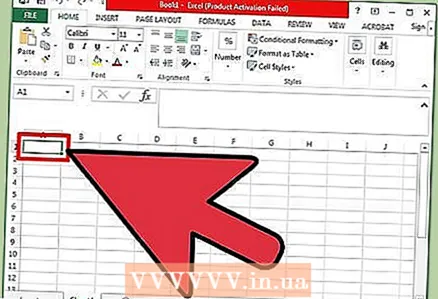 2 Mag-click sa cell.
2 Mag-click sa cell. 3 Mag-sign sign =.
3 Mag-sign sign =. 4 Ipasok ang numero na nais mong idagdag sa iba pa.
4 Ipasok ang numero na nais mong idagdag sa iba pa. 5 Mag-sign sign +.
5 Mag-sign sign +. 6 Mangyaring maglagay ng ibang numero. Ang bawat kasunod na numero ay dapat na paghiwalayin ng isang tanda +.
6 Mangyaring maglagay ng ibang numero. Ang bawat kasunod na numero ay dapat na paghiwalayin ng isang tanda +.  7 Mag-click sa ↵ Ipasokupang idagdag ang lahat ng mga numero sa cell. Ang huling resulta ay ipapakita sa parehong cell.
7 Mag-click sa ↵ Ipasokupang idagdag ang lahat ng mga numero sa cell. Ang huling resulta ay ipapakita sa parehong cell.
Paraan 2 ng 3: Magdagdag ng mga halaga mula sa iba't ibang mga cell
 1 Simulan ang Excel.
1 Simulan ang Excel. 2 Magpasok ng isang numero sa cell. Tandaan ang lokasyon nito (halimbawa, A3).
2 Magpasok ng isang numero sa cell. Tandaan ang lokasyon nito (halimbawa, A3).  3 Ipasok ang pangalawang numero sa isa pang cell. Ang pagkakasunud-sunod ng mga cell ay hindi mahalaga.
3 Ipasok ang pangalawang numero sa isa pang cell. Ang pagkakasunud-sunod ng mga cell ay hindi mahalaga.  4 Mag-sign sign = sa pangatlong selda.
4 Mag-sign sign = sa pangatlong selda.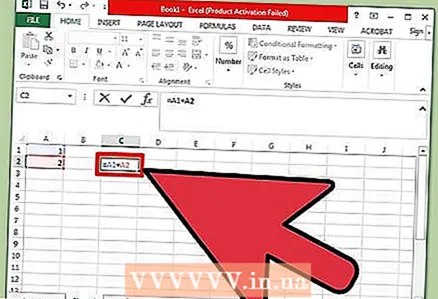 5 Ipasok ang lokasyon ng mga cell na may mga numero pagkatapos ng pag-sign =. Halimbawa, ang isang cell ay maaaring maglaman ng sumusunod na pormula: = A3 + C1.
5 Ipasok ang lokasyon ng mga cell na may mga numero pagkatapos ng pag-sign =. Halimbawa, ang isang cell ay maaaring maglaman ng sumusunod na pormula: = A3 + C1.  6 Mag-click sa ↵ Ipasok. Ang kabuuan ng mga numero ay ipapakita sa cell na may pormula!
6 Mag-click sa ↵ Ipasok. Ang kabuuan ng mga numero ay ipapakita sa cell na may pormula!
Paraan 3 ng 3: Pagtukoy sa kabuuan ng Haligi
 1 Simulan ang Excel.
1 Simulan ang Excel.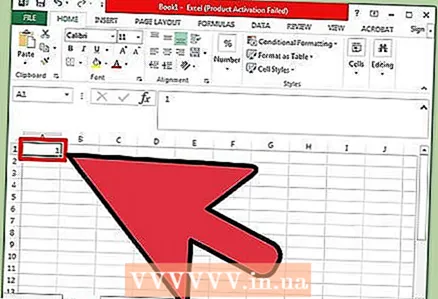 2 Magpasok ng isang numero sa cell.
2 Magpasok ng isang numero sa cell. 3 Mag-click sa ↵ Ipasokupang ilipat ang isang cell.
3 Mag-click sa ↵ Ipasokupang ilipat ang isang cell. 4 Maglagay ng isa pang numero. Ulitin nang maraming beses hangga't kailangang idagdag ang mga numero.
4 Maglagay ng isa pang numero. Ulitin nang maraming beses hangga't kailangang idagdag ang mga numero.  5 Mag-click sa titik ng haligi sa tuktok ng window.
5 Mag-click sa titik ng haligi sa tuktok ng window. 6 Hanapin ang kabuuan ng haligi. Ang halagang "SUM" ay ipinapakita sa kaliwa ng zoom bar sa ibabang kanang sulok ng pahina.
6 Hanapin ang kabuuan ng haligi. Ang halagang "SUM" ay ipinapakita sa kaliwa ng zoom bar sa ibabang kanang sulok ng pahina. - Sa halip, maaari mong pindutin nang matagal ang susi Ctrl at mag-click sa bawat cell. Ipapakita ng halagang "SUM" ang kabuuan ng mga napiling cell.
Mga Tip
- Kopyahin at i-paste ang data mula sa iba pang mga programa ng Microsoft Office (halimbawa, mula sa Word) sa Excel upang mabilis na kalkulahin ang kabuuan ng mga halaga.
Mga babala
- Ang Excel mobile ay maaaring walang function upang makalkula ang kabuuan ng isang haligi.



